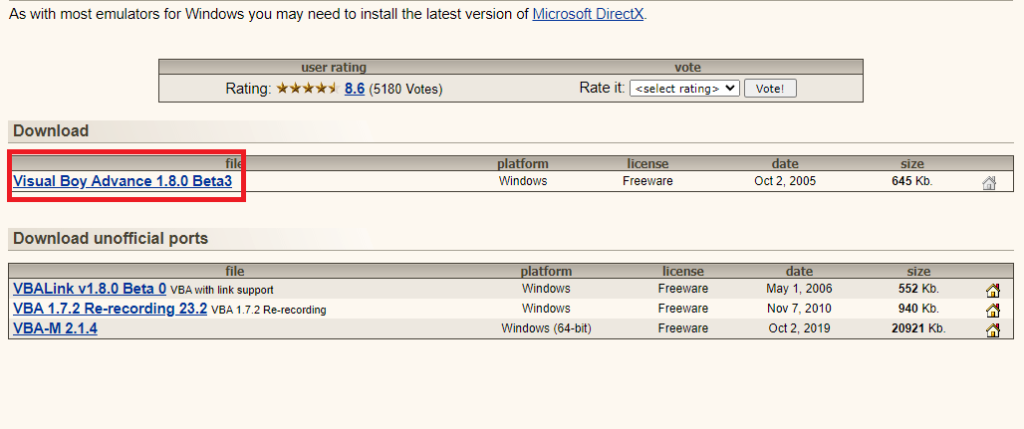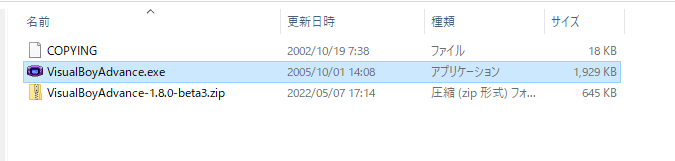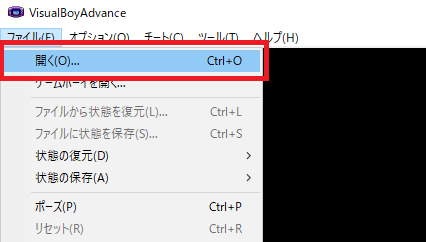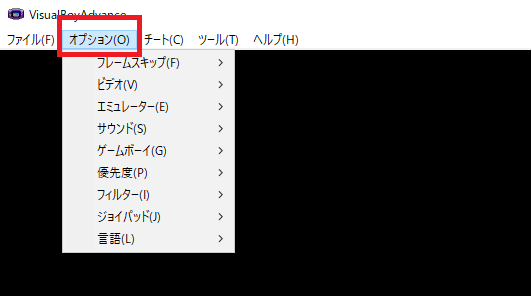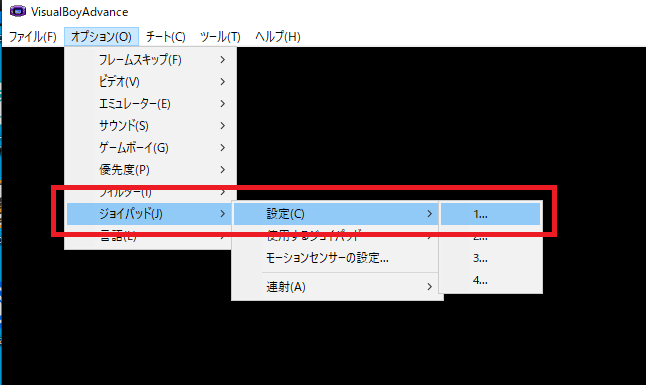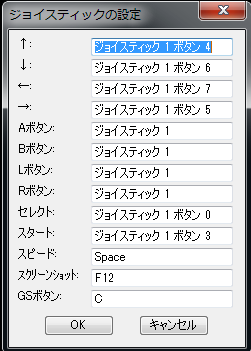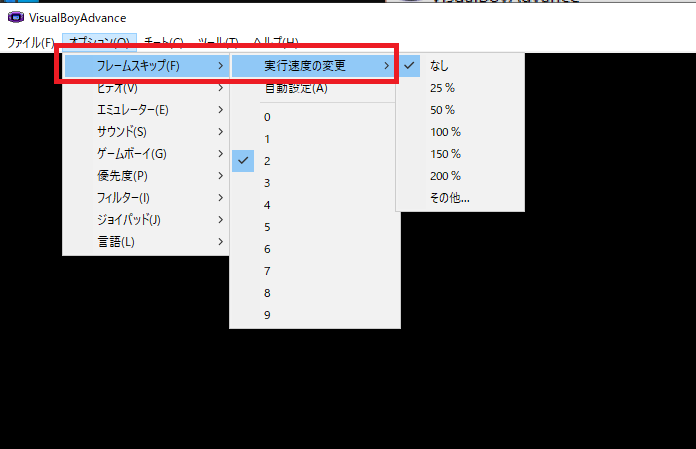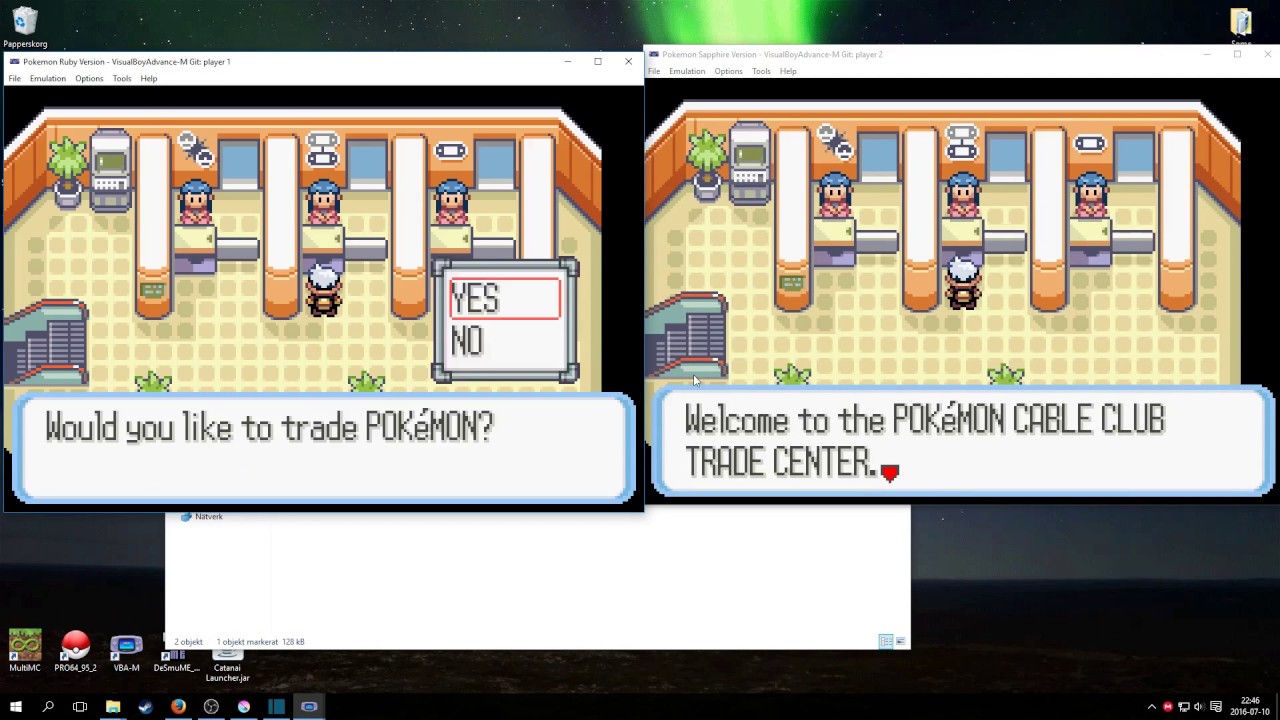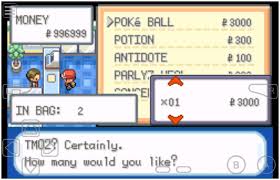パソコン上で実機を仮想起動させソフトを動かすことが可能なエミュレーター!!開発が進みWii UやPS3をも起動可能になっていますが勿論懐かしのレトロゲームも起動させることが出来ます。
数々の名作を生み出した任天堂のゲームボーイ・ゲームボーイアドバンスもソフトデータがあれば当時よりさらに高画質で遊ぶことができます!
現在開発がされているGBA・GBエミュレーターで1番性能や互換性が高い『VisualBoyAdvance』はBIOSをエミュレートされていますので簡単に遊ぶことが可能””
そんな方はパソコンでエミュレートし綺麗な画質でたのしんでしまいましょう!
今回紹介するエミュはGBA・GBエミュの『Visualboy Advance』
・Visualboy Advanceの導入法・各種設定方法
・Visualboy Advanceを最大限楽しめるおすすめ周辺機器
・エミュや海外サイトを安全に利用する上での対策方法
上記疑問に関して細かく解説していますのでご参考に!!!
ページコンテンツ
- 1 GBA・GBエミュレーター『Visualboy Advance 1.8.0』とは?
- 2 『Visualboy Advance(VBA-M)』必要スペックは?
- 3 GBA・GBエミュ『Visualboy Advance 1.8.0』ダウンロード・インストール方法
- 4 『Visualboy Advance』 使い方・コントローラー・各種設定
- 5 Visual Boy Advanceを実機並み・以上に楽しめるアイテム
- 6 まとめ
GBA・GBエミュレーター『Visualboy Advance 1.8.0』とは?
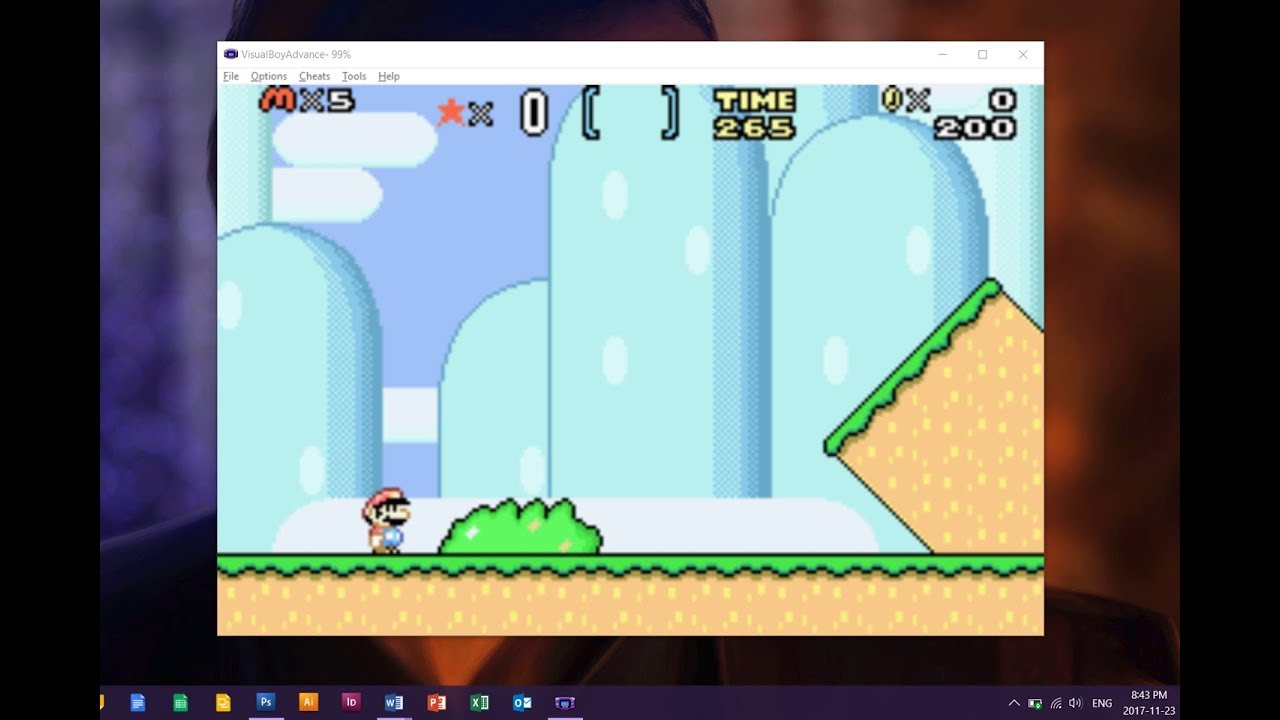
| GBA・GBエミュレーター『Visualboy Advance』 | |
|---|---|
| 公式サイト | Visualboy Advance |
| 費用 | 無料 |
| 機能 | ステートセーブ・チート・倍速 |
| BIOS | 不要 |
| 日本語 | 対応(パッチ) |
| スマホ | 未対応 |
| 対応OS | Windows・Linux・Mac |
| 各種設定 | |
実はゲームボーイエミュは複数開発されていますが、個人的に『Visualboy Advance 1.8.0』を推す理由は以下の通り
安定性の高さ
ほかのエミュに比べて動作する
実機の安定性が高くパフォーマンス関連の不具合はほとんど発生しません。
エミュレーターで怖いのがプレイ中に突然エラーが
発生しセーブできずやり直しになるパターンや
ゲーム動作時に遅延が起き遊ぶ上で支障が出ることは少ないです。
動作するソフト数の多さ
ほかのエミュレーターに比べ動作するはダントツ。
やはりお持ちのソフトが起動しないと悲しいですし
仮に動作しても不具合が発生する場合は快適に遊べません。
ネット対戦も可能
『Visualboy Advance 1.8.0』はネット対戦は可能。
実機では利用できないが、エミュを使用すれば可能になるのでおすすめ。
【そのほかのGBA/GBエミュレータ】
| エミュレータ名 | おすすめ度 | 日本語 | 対応デバイス | BIOS | 特徴 |
|---|---|---|---|---|---|
| Visualboy Advance | ★★★ | O | Windows・Linux・MAC | 不要 | ネット対応 |
| John GBAC for Android | ★★★ | O | Android | 不要 | スマホ対応 |
| mGBA | ★★★ | O | Windows・Linux・Mac・Android・Switch・Vita | 不要 | 4K画質可能 |
| Gambatte | ★★ | X | Windows・Linux・Mac | 不要 | GB互換性高い |
| NO$GBA | ★★ | X | Windows | 不要 | DSも対応 |
| BGB GameBoy | ★ | X | Windows | 不要 | 特になし |
| ゲームボーイ・アドバンスソフト | ←GB・GBAソフトはこちらから |
↑各種GBA・GBエミュについて解説している記事はこちら
『Visualboy Advance(VBA-M)』必要スペックは?
【個人的推奨スペック】
| 推奨CPU | 第1世代Intel Core i7 3.6Ghz以上 |
|---|---|
| 推奨GPU | GeForce GTX 540 以上 |
| メモリー | DDR4 2GB以上 |
これだけあれば大体のソフトを高画質で楽しむことができる。
OSは32BIt以外ならWindows 7・8・10どれでも対応可能CPUは最低でもミドルクラスのCPUは必須 ぬるぬる動かしたいなら最新のCPUを揃えたいところです。
Visualboy Advance(VBA-M)に最適なパソコンの選び方は???
自分で自作せずに店頭で購入したり
自作PCをメルカリやヤフオクなどで購入した場合
グラフィックボードやメモリ・CPUなどの型番がわからない場合があります。
そんなときこちらのソフトを使用すれば
パソコン内で使用されているパーツの詳細を出してくれるので便利。
記事を取得できませんでした。記事IDをご確認ください。
↑こちらからインストール手順と見方を紹介中!!
↑いまならばコスパ的にもほかのゲームに対応できるGTX1650
グラフィックボードに関しては下の記事で
スペック・消費電力・値段に対してのコスパなどを
まとめたGPU比較表を作成しましたのでご参考に!!
記事を取得できませんでした。記事IDをご確認ください。
↑こちらからグラボ比較記事を参照ください
PCSX2は【 ゲーミングノートパソコン】であれば問題なく動作します!価格帯としては10万円を切ってなおかつ、SSD付き・メモリ16GBの上記のパソコンが適しています。
↑ノートパソコンでの使用をさらに詳しく知りたい方はこちら・・・
GBA・GBエミュ『Visualboy Advance 1.8.0』ダウンロード・インストール方法
では【GBA・GBエミュレーター『Visualboy Advance』】のダウンロード設定を行いましょう。
ただエミュレータ導入には海外サイトにアクセスする必要があり日本のサイトに比べてウィルスや通信傍受の危険性が高いのでできればセキュリティを高めるために接続の匿名性に優れたVPNを導入することを勧めます。
VPNとは??
「Virtual Private Network」の略。
簡単に言うと仮想の「専用回線」を使って、インターネットを利用することができます。
IPアドレスを自由に変更することができるので匿名性が向上します。
無料のサービスもありますが、回線品質が悪く速度が遅い問題があります。
そのため、回線品質が良い「NordVPN」等が人気です。

↑こんな感じで各国にあるサーバーをワンクリックで使用できるので匿名性は抜群!
ステップ1:『Visualboy Advance』ダウンロード手順
【手動のダウンロード手順】
- Visual Boy Advanceをダウンロードするために外部サイトにアクセス
- サイトにしたスクロールを行い[Visual Boy Advance 1.8.0 Beta3]をクリック

- ダウンロードが完了したらフォルダーを解凍します。
ステップ2:GB/GBC/GBAのROM(BINデータ)を用意して配置
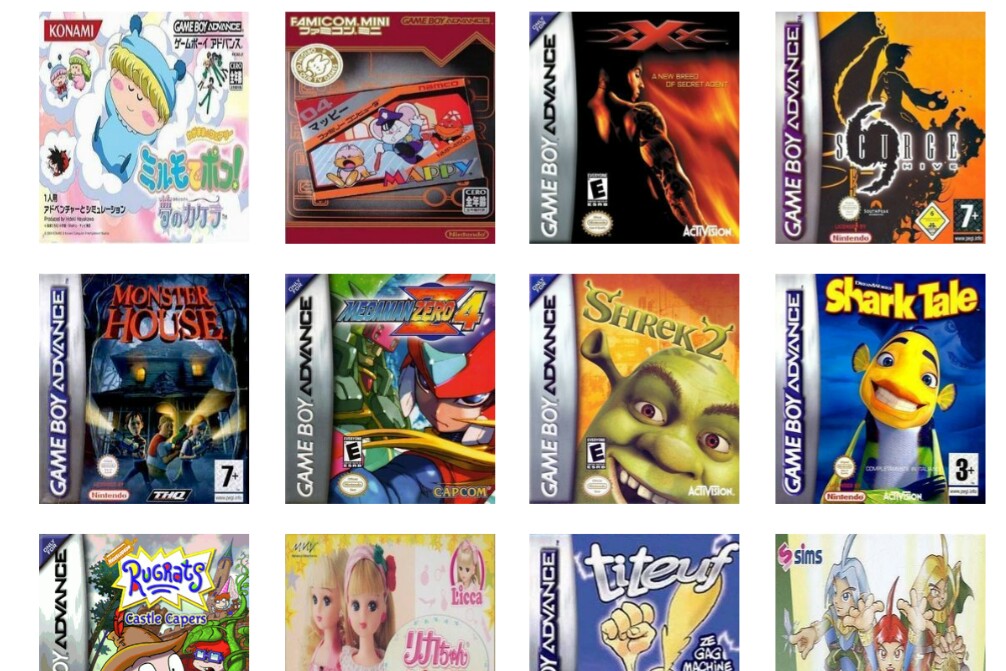
Visual Boy Advanceを利用するならGB/GBC/GBAのゲームデータが必須になります。
【GB/GBC/GBAのゲームデータを用意】
Visual Boy Advanceの主な起動ファイル形式は“GB・GBAファイル”
お持ちのGB/GBC/GBAソフトをパソコンを介して吸い出しすることで“GB・GBAファイル”は抽出されますので特に難しい変換作業等は必要ありません。
- Windowsパソコン
- GBAダンパー
- HDD・SSD保管機器
- 遊びたいGB/GBC/GBAソフト
ゲームROMの吸い出し方法の中ではかなり簡単な方なので下記記事を参考に!!
↑GB/GBC/GBAのROMデータの吸い出し方法手順
GB/GBC/GBAのソフトは一本あたり1MB~5MB前後の容量になり少なめですが、他のエミュも遊ぶならパソコンの容量は心もとありません。
エミュレータを使用するなら大容量のHDDを用意しておくと入れ直す手間が省けて快適!!
海外サイトなどからROMをダウンロードすることは??

「吸い出しの手順めんどいなぁ-」
と思ったそこのあなた!! 確かにGoogleなどの検索からROMデータを検索すれば違法ダウンロードサイトなどに飛ぶことはできますがかなりのリスクがあります。
↑こちらのサイトから簡単に手に入れることができるがやめておこう!
エミュレータは合法ですが、所有していないゲームのROMをダウンロードすることは著作権侵害と見なされます。一部の企業では、既に所有しているゲームの「バックアップコピー」を作成してもかまいませんが、これも常に許可されているわけではありません。
ROMはオンラインで無料で入手できますが、ダウンロードは許可されません
ステップ3:VPNを導入(リスク軽減したい方向け)
一見便利なエミュや海外サイトですが利用する上で【2種類のリスクを抱えてる可能性】があることを把握しておいた方が賢明です。
その場合VPNを導入するのが懸命なのですが・・・・
- 逮捕・多額の損害賠償金のリスク
- ハッキング・ウィルスによるリスク
以上のリスクをはらんでいることを理解しなければなりません。
「いやそんなリスクあるわけない!!気にしない!!」
という方には以下でお話する内容は不要なため【 起動・遊び方】までスクロールしてください!
【逮捕や賠償金のリスク】

誤解を生んでるエミュですが【エミュレータの利用自体】は合法になります。
ただ著作権物に違反したファイルであれば、当然違法ダウンロードのカテゴリに分類されるので【逮捕や賠償金】の可能性が十分考えれます。

という疑問にお答えする場合ダウンロードされる形式がZIPファイル等の圧縮ファイルがほとんどのため【基本ダウンロード完了までファイル確認ができない】仕様となっています。
なので合法だと思っていたファイルに違法コンテンツが混じっていたなど意図せずにダウンロードしてしまったという状況になる可能性は十分考えらるでしょう。

という不安は現実的に有り得る話で【ダウンロード時にIPアドレス(ネットの住所のような物)が丸見え】になる仕組みで警察が本気を出せば簡単に個人特定が可能なので一回誤ってダウンロードしても捕まる可能性はあると断言できます。
正規版が有料で提供されている著作物に係る侵害コンテンツを反復・継続してダウンロードした場合には、刑事罰(2年以下の懲役または200万円以下の罰金(またはその両方))の対象
記事を取得できませんでした。記事IDをご確認ください。
↑実際に逮捕された案件・エミュレータ利用で違法になる行為まとめ
「自分は見つからないだろう」という甘い考えは身を滅ぼす可能性も・・・・
【ウイルス感染・ハッキングのリスク】

また【ウィルス感染による被害】も放ってはおけないリスクの一つといえるでしょう。
- 情報流出
- パソコン起動が遅くなる
- カメラ映像をハッキング
- クレジットカードの不正利用
などのトラブルが起きる可能性があるので、対策を行うことは必須と言えます。
セキュリティソフトを導入することはウイルス対策の基本です。
導入して損は有りませんがあくまで「ファイルに同梱したウィルス対策」のみの対応になるので、丸見えのIPアドレスを利用した【ハッキング・個人情報の乗っ取り】などは防ぐことができません。
↑エミュを利用する上でのウィルスの危険まとめ
なぜこのようなリスクがエミュや海外サイト利用の場合に発生してしまうのか・・・それは普段使用しているネット通信に匿名性が無いことが原因です!!!
改造のリスクは【IPアドレス】が原因

上記で解説したリスクは両方とも【IPアドレス】が原因です。

であれば簡単なんですが残念ながらパソコン/ゲーム機ともに隠すことはできません。
自分は若いころに間抜けですが何の対策もしておらず 海外サイトを通じてセキュリティハックされ被害に遭いました。
クレジットカードは停止してもらい再発行で事なきを得たんですが、パソコンは復旧できず数万円したゲーミングパソコンが見事に物言わぬ置物と化しその他のトラブルも相まって精神的なダメージがあり正直参りました笑
なぜエミュや海外サイト利用で特に注意が必要なのか??

という疑問も当然出てくるかと思います。その答えとしては【ネットワークやコンピュータに精通しているハッカー】が日本に比べて圧倒的に多いことが理由です。
報酬を得たハッカーが拠点としている国

1位:アメリカ 18%
2位:インド 11.9%
3位:ロシア 5.8%
4位:ドイツ 3.4%
5位:カナダ 3.3%
以上の図はハッカーが拠点として主に活動している分布図を円にして纏めたものですが、見てわかる通り日本はトップ10にすら入っておりません。
ハッカーもハッキング行為を行う際は母国語のサイト運営で行うことがほとんどなため英語・中国語・ロシア語などでのサイトが主です。
海外サイトはほとんど英語なため海外サイトは日本サイトに比べリスクは跳ね上がります。
解決策はIPアドレスを隠すVPN利用が最適

ただエミュや改造などを利用するなら海外サイト利用は避けて通れません。
でもまた被害には逢いたくない・・・そこでより強固なセキュリティ対策はないのか調べたところ【VPN】というネットワークサービスが最適なんじゃないかとたどり着きました。
ハッカーも攻撃しようにも攻撃場所の住所がないので何もできなくなるらしい。
正直本当に効果があるのか半信半疑でしたが、思い切ってサービスを登録してからまったくウィルス・ハック被害に遭ってません。
もちろん月額料金は発生しますが
- パソコンが壊れるリスクがなくなる
- 個人情報の流出阻止の強化
- ネットフリックスなどで海外限定の動画視聴
- 海外のゲームを格安で購入できる
- 通信が高速化する
などVPNを利用すれば保険+利点が多数ありますし、万が一 海外サイトから著作権で保護された素材を誤ってダウンロードしてしまった場合やチート適用したまま起動でも、そのデータを遡ることができないため、訴訟や多額の罰金を回避することができます。
もちろん違法行為を推奨しているわけではありません。
ただ合法的に利用しようと考えているけどリスクがありそうで不安を感じていた自分やほかの人にとって【エミュを安心して利用できる】用になるメリットは何物にも代えがたいといえる体験でした。
NordVPNが他のVPNと違うメリットを簡単にまとめるとこちら!
- スマホ・タブレット・パソコンのセキュリティ対策に!!
- Torrent特化のサービスがある
- ログ・履歴が保持されない
- セキュリティが強固
- 料金が安い・返金制度
【スマホ・タブレット・パソコンのセキュリティ対策に】

実はNordVPNパソコンだけではなく【スマホやタブレット】にも対応しております。
最近ではフリーWifiを利用したスマホのハッキングも増えておりウィルスソフトでは防止することできないハッキングリスクもパソコンでのセキュリティ対策ついでに対策することが出来ます。
もちろん追加料金等は不要!!
おまけでスマホセキュリティソフトが付いてくるようなものですね!!
【履歴・ログが一切残らない】

利用したサーバーに【ログ・履歴が保持されない】ことが明言されているのもポイント。
通常のVPNはサーバー利用の履歴などが保存されるのでもし本体サーバーにハッキングされたら個人情報が流出する危険性があります。
ただNordVPNはユーザーの履歴などを保存する法律のないパナマで運営されているので万が一ハックされたとしてもそもそもの情報がないので警察や政府・ハッカーに個人履歴が渡ることがないです。
NordVPNは運営歴8年とVPN会社としては老舗ですがこれといった問題はおこしていないので安心して利用できるのは魅力。
【VPNが低価格で楽しめる!!】

また月額に掛かる料金は高品質であるにも関わらず低価格なのも嬉しいところ。
有名VPNのExpressVPNは最安で$8.32(約900円)なのに比べ、NordVPNは1TBのクラウドストレージとパスワード管理アプリまでついて約610円と半値近く違うので毎月のコストが掛かりません。
【有名VPNの比較】
| 1ヶ月プラン | 6ヶ月プラン | 1年プラン | 2年プラン | |
| ExpressVPN | 月額1800円 | 月額1300円 | 月額900円 | |
| NordVPN | 月額1370円 | 月額800円 | 月額610円 |
更に【契約期間30日なら100%保証の制度】付きなので気に入らなかったり、自分の環境ではうまく動作しないなどどのような理由でも返金保証が適応されるので登録のハードルが低いのも個人的にはありがたかったです。
↑実際に使用して感じたメリット・デメリットまとめ
VPNの設定手順
torrent利用時にVPNを使っていないのは危険地帯を裸で走り回るような自殺行為なので導入していない方は下記の手順で導入しましょう。
基本的に長期契約のほうが、一か月あたりの利用金は安くなります!
通常は1か月プラン(月額約1620円)ですが、2年プランを選択することで63%オフ(月額約690円)で利用できることが可能。
NordVPNでは、30日以内なら返金保証があるので、使うか使わないか分からない場合もとりあえず最初から長期契約を利用した方がおすすめ。
【設定の手順】
- NordVPNのトップページのリンクをクリックして公式サイトに飛びます

- トップページ内の右上にあります【NORD VPNを購入】のボタンをクリックします。

- 購入プランの選択画面に飛びますので、自分の購入したい年数を選択
- 選択完了しましたら下にスクロールを行い【支払いへ】ボタンを選択

- 上にメールを記入する項目があるのでメールアドレスを入力

次はアカウント情報を作成します。 - 後ほどアドレス宛にメールが届くので使えるものを設定しましょう。
- 支払い方法を【クレジットカード/AMAZON PAY/仮想通貨/Alipay/Union Pay】から選択

- 付加価値税という項目があるので、自分のお住みの国を選択。(※日本は0ドルなので特に追加料金はかかりません)

- クレジットカードの項目が出ますので記入していきましょう。CVVには、クレジットカード裏面に記載されている3文字のセキュリティコードを入力しましょう。

- 入力しましたら支払い方法を選択したら、[続ける]をタップ

- 支払いが完了するとこの画面に飛びます

- 登録したアドレスに下記のようなメールが届きますので開きます

- [Set Password and Activate Account]のボタンをクリック!
- 会員登録が完了しましたら公式ホームページに戻り、マイページに移動
- 使用したいOSに適したファイルをダウンロードし、インストールする
- インストール完了しましたら次のようなログイン画面に飛びます

- ユーザーネーム(Email)とパスワードを入力して“Sign in” をクリック。
- あとは好きなサーバーを選んでクリックすれば自動的に接続可能です

セキュリティに不安な方はお得なセール中のNordVPNを利用してみてはいかがでしょうか?
ステップ4:Visual Boy Advanceを起動してGBA/GBを遊ぶ
上記で起動までの下準備は完了ですので、さっそく起動しましょう!!
【日本語化手順】
こちらの記事でVisualBoyAdvanceの日本語化方法を紹介していますので参考に!!
【起動手順】
- 解凍したフォルダー内の[Visual Boy Advance]のアイコンをクリックして起動。

- 上タブメニュー内にあります[ファイル]を選択し[開く]をクリック

- 選択ウィンドウは表示されますので起動したいROMデータを選択
- 起動されますのでゲームを楽しんでください!!
上記でVisual Boy Advanceの簡単な導入は完了です!!
より便利にエミュを楽しみたいなら下記の設定をおこないましょう。
『Visualboy Advance』 使い方・コントローラー・各種設定
ではVisual Boy Advanceの細かい設定方法・機能を解説していきます。
【Visual Boy Advance設定画面の開き方】
- 解凍したファイル内のVisual Boy Advance.exeを起動
- 上タブメニュー内[オプション]を選択します

- 設定画面の上タブを切り替えて設定を行っていきましょう。
Visual Boy Advance キー、コントローラー設定
キーボードでも操作は可能だがどうせならコントローラーで操作しよう。
【設定の手順】
- [オプション] >[ジョイパッド] >[設定] >[1 ]をクリックします。

- 表示されているキーボードキーは、現在のボタン構成です。
- ボタンを再構成するには、白いフィールドをクリックして、設定する新しいキーボードキーまたはゲームパッドボタンを押します。

- 変更するすべてのボタンに対してこのプロセスを繰り返します。
- 完了したら、 [ OK]をクリックします。
Visual Boy Advance ビデオ、グラフィック設定
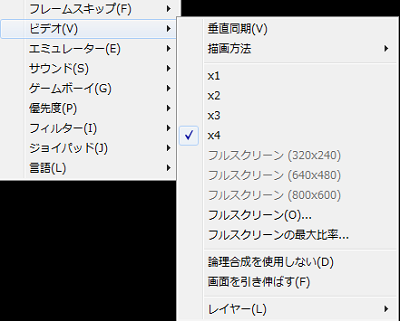
・グラフィック設定はオプジョン→ビデオで設定します。
・画面のちらつきや横線が気になる方は垂直同期をON
・フルスクリーンで画面いっぱい表示されます。
その分解像度が引き伸ばされますので画質が悪くなります。
・X1~X4で解像度を選択します。
数字が大きいほど解像度が高くなり綺麗になります。
X1
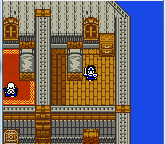
X4
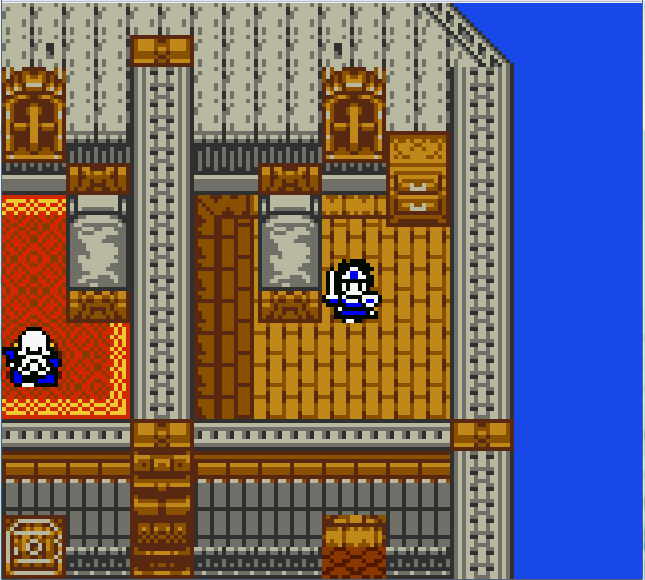
こちらが設定した際の実寸台の大きさになります。
X4は拡大されてもドットのきめ細やかさがX1とほぼ変わりません。
『Visualboy Advance』の要求スペックは高くないので×4でも快適に動作します。
↑フィルター・各種グラフィック設定の紹介!
Visual Boy Advance ステートセーブ・ステートロード
状態の保存は、ゲーム内の正確な場所を保存する機能です。この機能は、[ファイル]メニューに移動するか、キーボードショートカットを使用して手動で使用できます。
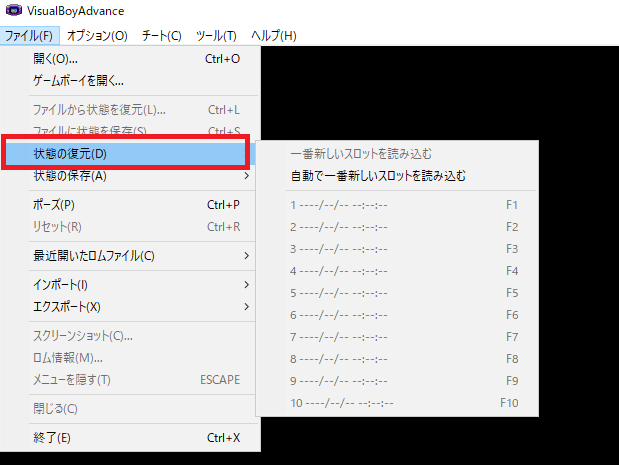
【状態の復元】
保存状態をキャプチャするには、[ファイル] > [ゲームの保存]に移動し、10個のスロットのいずれかを選択します。
これらのスロットは、最大9つの異なる保存状態を保存できるように予約されています。状態を保存するためのキーボードショートカットは、スロット1に保存するためのShift+F1です。
【状態の保存】
以前に保存した状態をロードするには、[ファイル] >[ゲームのロード]に移動します。
次に、保存が存在するスロットを選択します。セーブをロードするためのキーボードショートカットは、スロット1からロードするためのF1です。
Visual Boy Advance 早送り
早送りは、ゲームをスピードアップする機能です。
【設定の手順】
- アクセスするには、 [オプション] >[フレームスキップ] >[実行速度の変更]に移動

- 次に示すように、100%を超えるパーセンテージを選択します
- それが速すぎる場合は、[その他]を選択してカスタムパーセンテージを入力できます。
- ゲームを通常の速度に戻すには、[スロットルなし]を選択します。
エラー・CTDが起こる場合は・・
かなり完成度の高いエミュではありますが実機ではないので
思わぬエラーやCTDが起こる可能性がございます。
その場合は下記の記事を参考に対策してください!!
↑エラーやCTD修正はこちらを参照!!
スーファミの実況動画の取り方

自分が昔懐かしのゲームを実況してなおかつ副業になるかもしれない・・・
「ただ最近流行りの【ゲーム実況】のやり方がわからない!!」
という方に実況のやり方を解説している記事がございますので参考に。
↑GBA・GBの実況方法と手順を解説
オンラインネット対戦
やはりエミュレーターで気になるのはオンラインネット対戦。
下の記事でネット対戦についてまとめていますので参考に!!
↑ネット対戦を紹介しています
チート・裏技の設定
エミュレーターで設定できるのが裏技の設定。
下の記事でチートについてまとめていますので参考に!!
Visual Boy Advanceを実機並み・以上に楽しめるアイテム
そのままでも十分楽しめるVisual Boy Advanceですが、周辺機器を揃えることでより快適に遊ぶことが出来ます。
コントローラー・ゲームパッド
基本的にUSB・ワイヤレスどちらも対応しております。
↑スイッチのプロコンもパソコンに接続可能。
純正品に特にこだわりがない方は似たような互換品で代用しましょう。
自分はサードパーティ品を使用していますが 特に問題なく動作しているので推奨します!!
↑サードパーティーでもワイヤレスコントローラーがございます
コードが絡まったりなどの煩わしさが苦手なのでワイヤレスコントローラーを使用!!
モニター
↑10000円台でHD画質を楽しめるゲーミングモニター
実機よりもきれいな画質で楽しみたいなら最低限HD画質(1920*1080)のモニターを用意。
ゲーミングモニターだと反応速度や発色もいいので、ゲーム画面が映えます。
超高画質を求めるなら【4Kモニター】も購入するのもあり。
個人的には先程紹介した10000円のモニターで十分な気がするが、他のエミュでも4Kを楽しみたいなら選択肢の一つになるでしょう!!
ヘッドホン
PS1にはイヤホンジャックがなかったため、ゲームの音を鮮明に聞くことが難しかった。ただ ePSXeならパソコンのジャックを使用できるのでPS1ゲームサウンドをダイレクトに楽しむことが可能になる。
個人的には【ノイズキャンセリング付きかつコンパクトデザインのALIENWARE 7.1 ゲーミングヘッドセット】を勧めます。
耳が疲れにくく、ゲーム音声に特化したヘッドホンなので重宝してます。
↑こちらもゲーム製品を手掛けるメーカ製のイヤホン
イヤホンのほうが好みの方は4000円台のRazerイヤホンがいいですね!
基本的にゲーミング製品を主に販売しているメーカ製のほうが同じ価格帯と比べて品質は高いです
まとめ
今回はゲームボーイエミュレーターについて紹介しました!
いまでは問題なく遊べるソフトも多いので導入してみては??
【そのほかのGBA/GBエミュレータ】
| エミュレータ名 | おすすめ度 | 日本語 | 対応デバイス | BIOS | 特徴 |
|---|---|---|---|---|---|
| Visualboy Advance | ★★★ | O | Windows・Linux・MAC | 不要 | ネット対応 |
| John GBAC for Android | ★★★ | O | Android | 不要 | スマホ対応 |
| mGBA | ★★★ | O | Windows・Linux・Mac・Android・Switch・Vita | 不要 | 4K画質可能 |
| Gambatte | ★★ | X | Windows・Linux・Mac | 不要 | GB互換性高い |
| NO$GBA | ★★ | X | Windows | 不要 | DSも対応 |
| BGB GameBoy | ★ | X | Windows | 不要 | 特になし |
| ゲームボーイ・アドバンスソフト | ←GB・GBAソフトはこちらから |
またエミュレーターにはさまざまなゲーム機エミュがございます!
ファミコンから最新機種のswitchなどが開発されていますので
下記の記事を参考に好みのゲーム機エミュを導入してみましょう!!
↑こちらからゲームエミュの設定・使い方の一覧をまとめています
また先程ご紹介したNordVPNでは現在期間限定で2年プランが68%オフ
さらに無料プランが当たるチャンスも実施されているそうです。期間限定で1ヶ月・1年・2年プランが無料で追加の可能性も・・・!
3ステップで簡単に設定可能なのでセキュリティに不安な方はお得な今のうちにVPNのお試しを利用してみてはいかがでしょうか?